Zadowolony
- Dlaczego potrzebują menu startowego przy uruchamianiu systemu Windows?
- Szybkie przywracanie systemu
- Jak wprowadzić tryb bezpieczny w systemie Windows 7 i niższych: Opcje startowe
- Wywołanie bezpiecznego startu w działającym systemie operacyjnym
- Co zrobić, jeśli F8 przy uruchamianiu systemu Windows 7 nie działa: Opcja pierwsza
- Wybór bagażnika dostępowego: opcja druga
- Epilog
Jak każdy bez wątpienia wie, wszystkie systemy Windows mają tak zwany Safe Mode, czyli tryb bezpieczny, do którego można się dostać poprzez specjalne menu, które można wywołać naciskając klawisz F8 podczas uruchamiania systemu Windows 7. W wersji ósmej i dziesiątej nie jest tak łatwo się do niego dostać. Na razie jednak pozostańmy przy wersji 7 i zobaczmy, jaki praktyczny użytek można zrobić z uruchomienia systemu w tym trybie.
Dlaczego potrzebują menu startowego przy uruchamianiu systemu Windows?
Na początek wielu użytkowników znajduje praktyczną wartość w dostępie do opcji startowych system operacyjny Znaczenie dostępu do menu Start systemu Windows jest bardzo niedoceniane i zakłada się, że w najlepszym przypadku możliwy jest szybki rollback lub bezpieczny start, zapominając zupełnie o niektórych zaawansowanych narzędziach dostępnych w menu Start systemu Windows. Po pierwsze, dla samego trybu bezpiecznego, są trzy opcje do wykorzystania. Po drugie, niektóre problemy z uruchamianiem systemu Windows można również naprawić tutaj. Po trzecie i nie do przeoczenia, w tym menu można dość łatwo wyłączyć weryfikację podpisów cyfrowych sterowników, które są blokowane przez sam system operacyjny, bez użycia narzędzi Windows lub linii poleceń.
Szybkie przywracanie systemu
Jedną z głównych pozycji w menu startowym jest szybki rollback (linia ładowania ostatniej udanej konfiguracji).

Jeśli nie doświadczasz krytycznych awarii systemu Windows, przywołanie menu startowego za pomocą klawisza F8 podczas uruchamiania systemu Windows 7 jest najprostszym sposobem na przywrócenie go do stanu używalności (a nawet bez narzędzie specjalne (ponieważ w tym przypadku kopia robocza systemu zostanie automatycznie załadowana).
Ale wracając do bezpiecznego startu. Ma on na celu wyeliminowanie potencjalnych problemów, gdy Windows nie chce się uruchomić pod jakimkolwiek pretekstem. Przed użyciem jakiejkolwiek opcji startowej należy zwrócić szczególną uwagę na aktywację domyślnego sterownika VGA, który może okazać się bardzo pomocny w przypadku awarii karty graficznej.
Jak wprowadzić tryb bezpieczny w systemie Windows 7 i niższych: Opcje startowe
Jak już wiadomo, aby włączyć ten typ startu należy użyć klawisza F8, aby wejść do głównego menu startowego. Ale głównym problemem dla pierwszych użytkowników jest to, że naciskają przycisk F8 raz, zgodnie z przeznaczeniem, zupełnie zapominając, że dość trudno jest odgadnąć dokładny moment, w którym kontrola nad systemem jest przekazywana z BIOS-u do programu ładującego system Windows. Dlatego należy wielokrotnie naciskać.
Zakładamy więc, że wyjście do menu głównego odbywa się.

Od razu widać, że w opcjach bezpiecznego rozruchu są trzy pozycje:
- standardowy tryb bezpieczny;
- uruchomienie z obsługą wiersza poleceń;
- Rozruch z użyciem sterowników sieciowych.
Pierwszy typ jest zazwyczaj odpowiedni dla wszystkich użytkowników, ponieważ pozwala na załadowanie tylko podstawowych składników systemu i ważnych sterowników. Innymi słowy, większość elementów, które teoretycznie mogłyby ulec awarii, nie zostanie aktywowana. Jest to zresztą podstawa metodologii rozwiązywania problemów.

Druga opcja przeznaczona jest dla przypadków, gdy standardowe metody wykrywania lub usuwania usterek są niemożliwe lub gdy system nie uruchamia się w normalnym trybie bezpiecznym. Ten rodzaj rozwiązywania problemów z linii poleceń jest dość szybki (np. dla pełnego sprawdzenia i przywrócenia plików systemowych lub sektora startowego).
Trzecia opcja jest używana, gdy z jakiegoś powodu chcesz skorzystać z dostępu do Internetu. Jest to najczęściej potrzebne podczas wyszukiwania i pobierania sterowników lub podczas korzystania z automatycznych narzędzi do odzyskiwania bibliotek systemowych, takich jak DLL Suite.
Wywołanie bezpiecznego startu w działającym systemie operacyjnym
Jest jednak inny sposób na włączenie uruchamiania trybu bezpiecznego i nie trzeba nawet używać klawisza F8 podczas uruchamiania systemu Windows 7. Prawda, system musi się uruchomić jak zwykle.

Aby aktywować późniejszy bezpieczny restart w trybie standardowym, należy skorzystać z ustawień konfiguracji systemu (msconfig), gdzie w zakładce boot aktywujemy. Z reguły wystarczy użyć minimalnej konfiguracji, a nie wszystkich innych przedstawionych elementów, których aktywacja jest przeznaczona raczej dla profesjonalistów, którzy wiedzą jak obsługiwać takie narzędzia. Wadą tej metody jest jednak to, że system w tryb bezpieczny będą się uruchamiać cały czas, mimo że opcja ustawienia ich jako domyślnych opcji startowych zostanie na stałe wyłączona.
Co zrobić, jeśli F8 przy uruchamianiu systemu Windows 7 nie działa: Opcja pierwsza
Wreszcie, nie zawsze jest możliwe przejście do samego menu w klasyczny sposób. Kto nie spotkał się z sytuacją, w której F8 przy uruchamianiu Windows 7 nie działa, mimo że klawiatura stacjonarna lub podobny Skrzynki w laptopie działają sprawnie i bezawaryjnie? Przyczyny tego zjawiska mogą być bardzo różne. Nie analizujmy ich wszystkich, ale przejdźmy od razu do rozwiązywania problemów.
Musimy założyć, że tryb bezpieczny nie jest dostępny i poprzez ustawienia konfiguracyjne. W tym przypadku jest tylko jedno lekarstwo - linia poleceń, uruchamiana jako administrator.

Tam należy ustawić polecenie do wykonania bcdedit /set {globalsettings} advancedoptions true, Zostaniesz poprowadzony przez menu startowe, gdzie będziesz mógł wybrać uruchomienie systemu lub konkretnego narzędzia. I znowu, taki but będzie wykonywany cały czas. Aby go dezaktywować, trzeba będzie ponownie użyć konsoli poleceń i usunąć bcdedit /deletevalue {globalsettings} advancedoptions.
Wybór bagażnika dostępowego: opcja druga
Załóżmy, że ta opcja z jakiegoś powodu nie działa i nie można użyć F8 podczas uruchamiania systemu Windows. Możesz użyć małego programu o nazwie VistaBootPRO, aby odzyskać dostęp.

W aplikacji należy najpierw przeskanować istniejące składniki systemu, klikając Manage OS Entries, a następnie Add New OS Entry. W polu nazwa systemu wpisz Windows 7, dodając tryb bezpieczny, a następnie w typie OS (czyli krytycznym!) Ustawić Windows Vista.

Po zapisaniu ustawień przejdź do ustawień konfiguracyjnych i włącz bezpieczny start. Po ponownym uruchomieniu na ekranie pojawi się Startup Manager i będzie można użyć Quick Boot w Safe Mode.
Uwaga: uwaga Należy pamiętać, że to rozwiązanie nie przywraca oryginalnego menu, a jedynie umożliwia dostęp do trybu bezpiecznego, jeśli nie jest możliwe uruchomienie komputera w trybie bezpiecznym za pomocą innych metod.
Epilog
Jak widać, używanie menu F8 przy uruchamianiu systemu Windows jest uzasadnione w wielu sytuacjach, ponieważ może naprawić większość, jeśli nie wszystkie, problemy systemowe za pomocą narzędzi. Jeśli opisane powyżej sposoby zarządzania ustawieniami systemu Windows za pomocą narzędzi systemowych nie odpowiadają Ci, możesz skorzystać z aplikacji przenośnej, takiej jak AVZ, lub desktopowej, takiej jak Windows 7 Manager. To jest nieco bardziej elastyczne, ale początkowo system powinien przynajmniej uruchomić się normalnie w jakiś sposób.
 Jak wyłączyć automatyczny restart systemu windows 10 podczas instalowania aktualizacji?
Jak wyłączyć automatyczny restart systemu windows 10 podczas instalowania aktualizacji?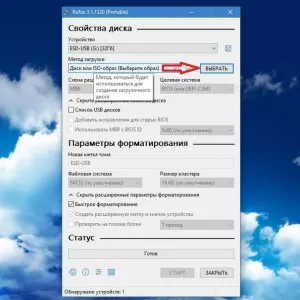 Błąd podczas instalacji windows 10: kody błędów, przyczyny, rozwiązania
Błąd podczas instalacji windows 10: kody błędów, przyczyny, rozwiązania Dostosowywanie paska zadań systemu windows 7: przewodnik krok po kroku
Dostosowywanie paska zadań systemu windows 7: przewodnik krok po kroku Jak sprawdzić wersję systemu windows 10: kilka prostych metod
Jak sprawdzić wersję systemu windows 10: kilka prostych metod Czym jest kreator instalacji sprzętu systemu windows 7, jak go uruchomić i użyć do zainstalowania sterowników?
Czym jest kreator instalacji sprzętu systemu windows 7, jak go uruchomić i użyć do zainstalowania sterowników? Samodzielny instalator aktualizacji systemu windows 7: czym jest i jak naprawić najczęstsze błędy?
Samodzielny instalator aktualizacji systemu windows 7: czym jest i jak naprawić najczęstsze błędy?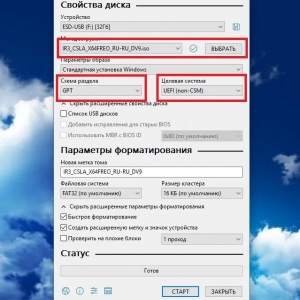 Jak zainstalować windows 8 na laptopie: procedury, sterowniki i porady ekspertów
Jak zainstalować windows 8 na laptopie: procedury, sterowniki i porady ekspertów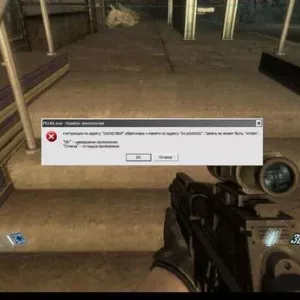 Jak wyłączyć dep w windows 10 i niżej: podstawowe metody
Jak wyłączyć dep w windows 10 i niżej: podstawowe metody